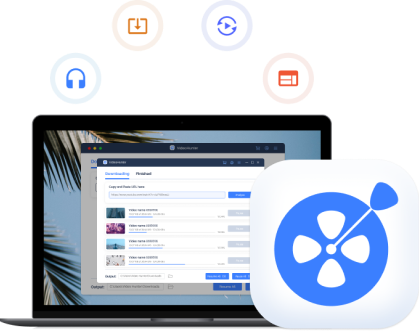▶ Présentation du téléchargeur Facebook VideoHunter
▶ Spécifications techniques
▶ Enregistrement de compte
▶ Connectez-vous ou réinitialisez votre compte
▶ Acheter un abonnement
▶ Comment installer/désinstaller
Téléchargeur Facebook VideoHunter est un logiciel de bureau spécialement conçu pour résoudre les problèmes de téléchargement de vidéos sur Facebook. Il peut aider les utilisateurs de Facebook à télécharger rapidement et facilement leurs vidéos préférées et à les enregistrer pour toujours. Qu'il s'agisse de vidéos publiques, de clips d'histoire ou de vidéos Reels, VideoHunter Facebook Downloader peut les télécharger en haute qualité pour vous à une vitesse rapide. Conçu pour vous aider à télécharger facilement des vidéos Facebook, ce logiciel fournit une interface claire et concise, vous permettant de télécharger des vidéos Facebook en quelques clics simples.
Avec VideoHunter Facebook Downloader, vous pouvez facilement télécharger vos vidéos Facebook préférées et les regarder quand vous le souhaitez !
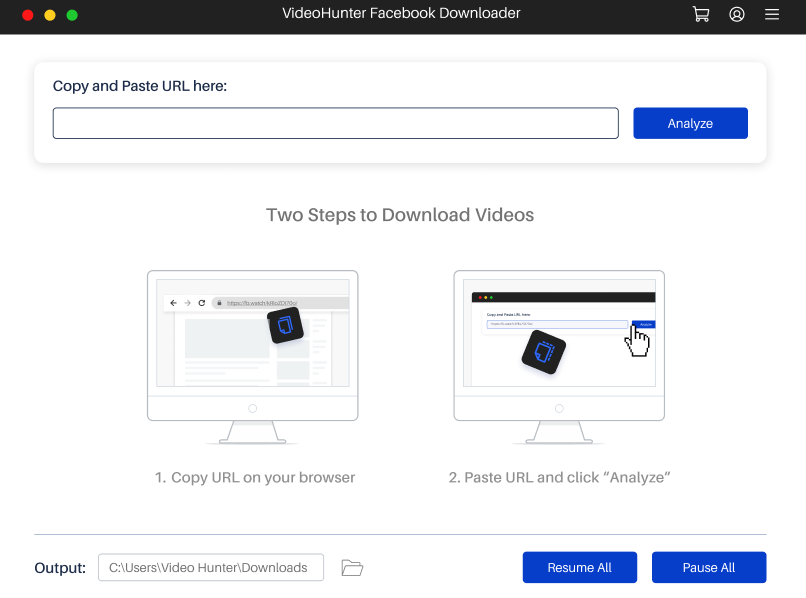
- Un clic pour télécharger diverses vidéos Facebook sans tracas.
- Prend en charge le téléchargement simultané de vidéos depuis Facebook en masse.
- Convertissez les vidéos Facebook en MP4 et WEBM pour la lecture sur tous les appareils.
- Extrayez l'audio des vidéos Facebook en MP3.
- Conservez la qualité vidéo originale des vidéos Facebook que vous pouvez lire.
- Offrez une vitesse de téléchargement vidéo ultra-rapide grâce aux technologies d’accélération matérielle.
- La version enregistrée est disponible pour télécharger en illimité les vidéos Facebook que vous aimez.
De plus, si vous rencontrez des problèmes lors de l'utilisation du logiciel, vous n'avez pas à vous inquiéter. VideoHunter Facebook Downloader dispose d'une équipe de support client réactive qui est toujours disponible pour vous aider à résoudre tout problème. En outre, l'équipe fera de son mieux pour améliorer les services et l'expérience utilisateur de VideoHunter Facebook Downloader, permettant un processus de téléchargement de vidéos plus simple et garantissant que tout le monde puisse lire des vidéos Facebook de haute qualité hors ligne.
VideoHunter Facebook Downloader est une solution de bureau pratique pour Windows et Mac, vous donnant accès à un large éventail de fonctionnalités et d'avantages liés au téléchargement de vidéos Facebook de haute qualité. Voici les spécifications techniques détaillées sur cette page dans la section suivante.
| Membres | Premium | |
|---|---|---|
| Limites de téléchargement | 3 | Illimité |
| Qualité de sortie | Jusqu'à 480P | 1080p |
| Téléchargement par lots | NON | OUI |
| Téléchargement de la liste de lecture | NON | OUI |
| Support technique | OUI | OUI |
Dans l’ensemble, la version enregistrée fournit gratuitement certaines fonctionnalités de base. Si vous êtes intéressé par le logiciel et avez besoin de fonctionnalités avancées, vous pouvez passer à la version Premium, afin de pouvoir télécharger un nombre illimité de vidéos Facebook HD. Pour plus de détails sur la version Premium, veuillez consulter la boutique en ligne de VideoHunter.
Téléchargeur Facebook VideoHunter nécessite un compte enregistré pour accéder à sa fonction de téléchargement de vidéos Facebook. Avant d'utiliser le téléchargeur, veuillez vous inscrire pour créer votre compte ou vous connecter avec votre compte. Pour créer un nouveau compte, deux méthodes sont disponibles ci-dessous.
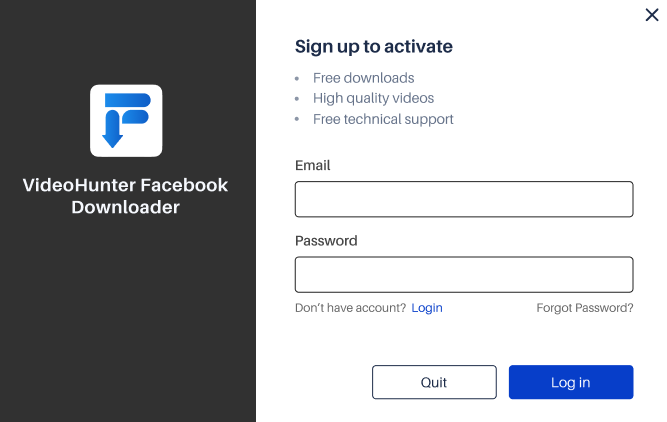
ÉTAPE 1. Ouvrez VideoHunter Account Center dans n'importe quel navigateur et sélectionnez le bouton « S'inscrire » pour créer un compte.

ÉTAPE 2. Remplissez vos informations, y compris votre nom d'utilisateur, votre adresse e-mail et votre mot de passe. Une fois terminé, cliquez sur « S'inscrire » pour créer un nouveau compte.
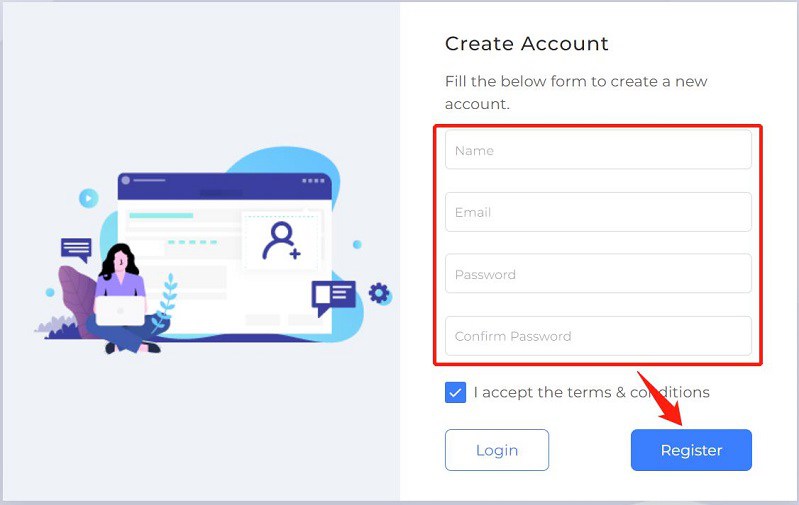
ÉTAPE 3.Une fois votre compte enregistré avec succès, vous serez automatiquement connecté au centre de compte. Ici, vous pouvez vérifier l'état de votre compte et votre abonnement. Ensuite, vous pouvez directement utiliser ce compte pour vous connecter à VideoHunter Facebook Downloader afin de télécharger des vidéos Facebook.

Si vous ne savez pas comment vous connecter ou réinitialiser votre compte, vous pouvez consulter le guide étape par étape ci-dessous.
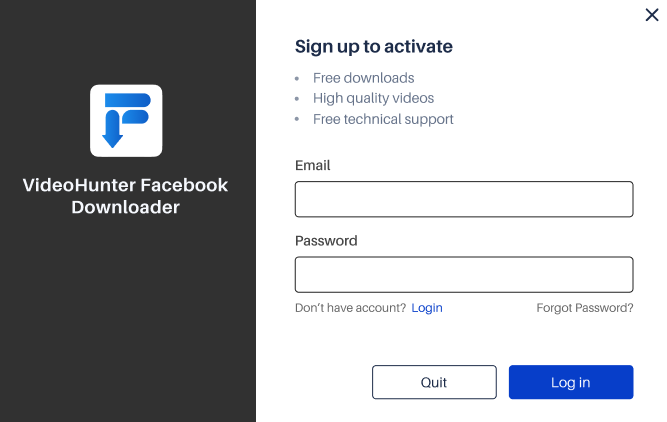
Remarque: Si votre compte a été mis à niveau vers un forfait Premium prenant en charge la connexion sur plusieurs appareils, vous pouvez vous connecter au même compte sur deux ordinateurs en même temps. Au contraire, si vous êtes un utilisateur gratuit, vous ne pouvez vous connecter à votre compte que sur un seul appareil. Lorsque vous l'utilisez sur un autre ordinateur, votre compte sera automatiquement déconnecté sur l'appareil d'origine.

VideoHunter Facebook Downloader propose deux versions : la version enregistrée et la version Premium. Les nouveaux utilisateurs peuvent essayer la version enregistrée avec ses fonctions gratuites pour apprendre à utiliser le logiciel pour télécharger des vidéos Facebook. Si vous avez de nombreuses vidéos Facebook à télécharger et que vous souhaitez les enregistrer en haute qualité, vous pouvez passer à la version Premium. Pour vous abonner à la version Premium, vous pouvez utiliser l'entrée d'achat intégrée au logiciel ou visiter la boutique en ligne de VideoHunter pour acheter un code de licence et l'activer. Voici un tutoriel simple pour vous guider tout au long du processus.
Abonnez-vous à Premium dans les logiciels
ÉTAPE 1. Après vous être connecté, cliquez sur l'icône du panier dans le coin supérieur droit. La fenêtre d'achat apparaîtra.
ÉTAPE 2. Sur la page qui s'ouvre, cliquez sur le bouton « Mettre à niveau » pour commencer à acheter VideoHunter Facebook Downloader Premium. Choisissez ensuite la formule d'abonnement dont vous avez besoin.
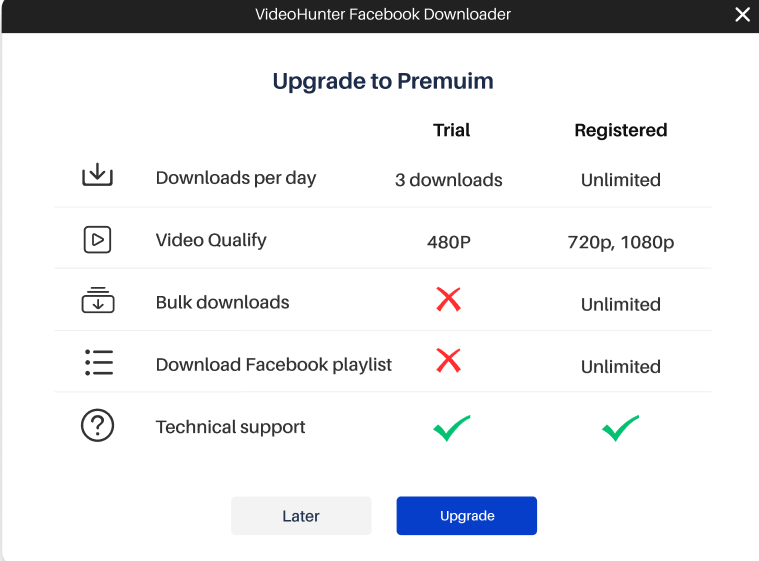
ÉTAPE 3. Soumettez « Mise à niveau » et effectuez le paiement. Après cela, vous recevrez deux e-mails de VideoHunter concernant le reçu d'achat et le code de licence. Ensuite, vous pouvez utiliser l'adresse e-mail et le code de licence pour activer VideoHunter Facebook Downloader Premium.
Il est facile d'installer VideoHunter Facebook Downloader, suivez le guide ci-dessous pour démarrer l'installation.
J'installe VideoHunter Facebook Downloader
ÉTAPE 1. Rendez-vous sur le site officiel de VideoHunter Facebook Downloader et cliquez sur le bouton « Télécharger » sur la page pour obtenir le package d'installation.
ÉTAPE 2. Exécutez le package d'installation et suivez les instructions à l'écran pour configurer VideoHunter Facebook Downloader sur votre ordinateur.
ÉTAPE 3. Une fois le logiciel installé, ouvrez VideoHunter Facebook Downloader et entrez votre adresse e-mail et votre mot de passe pour vous connecter au logiciel. Vous pouvez désormais commencer à télécharger gratuitement des vidéos Facebook.
▶ Téléchargez des vidéos Facenook
▶ Téléchargez la liste de lecture Facebook
▶ Téléchargez des vidéos Facebook privées
▶ Téléchargez les vidéos Facebook Story et Reels
▶ Modifier le dossier de sortie
▶ Changer la langue du programme
▶ Mettre à niveau le téléchargeur Facebook
▶ Envoyer un commentaire
Après avoir terminé l'installation de Téléchargeur Facebook VideoHunter, exécutez le programme directement, puis inscrivez-vous/connectez-vous à votre compte. Ensuite, suivez le guide ci-dessous pour commencer à télécharger des vidéos Facebook.
De plus, les interfaces pour les versions Windows et Mac de VideoHunter Facebook Downloader sont les mêmes, ce didacticiel fonctionnera donc à la fois pour les utilisateurs Windows et Mac. Ici, nous prenons la version Windows comme exemple.
ÉTAPE 1. Ouvrez Facebook et accédez à la vidéo que vous souhaitez télécharger hors ligne. Faites ensuite un clic droit pour obtenir le lien vidéo ou cliquez sur l'icône de partage pour copier son URL.
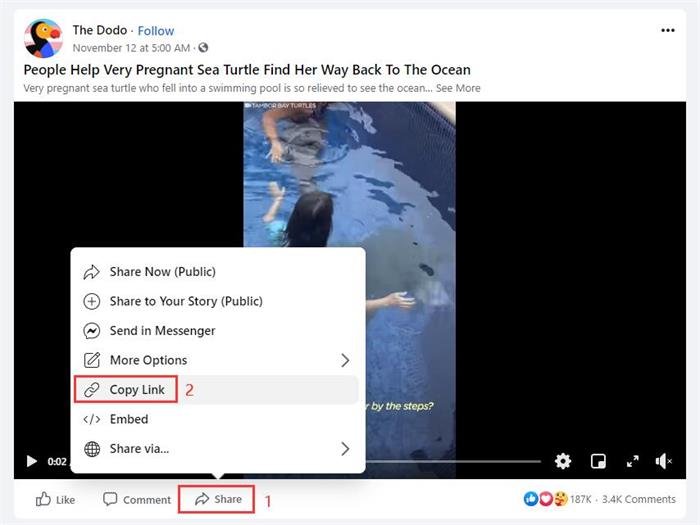
ÉTAPE 2. Revenez à VideoHunter Facebook Downloader et collez l'URL dans la barre de cadre de l'interface. Cliquez ensuite sur l'icône "Analyser". Le logiciel analyse ensuite l'URL.
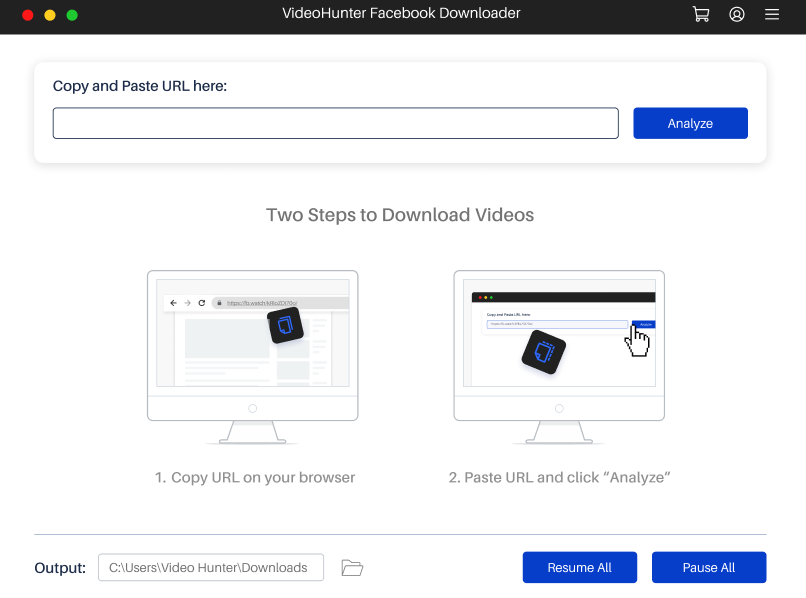
ÉTAPE 3. Une fois que VideoHunter Facebook Downloader a fini d'analyser l'URL de la vidéo, une fenêtre de sortie avec différents formats et options de qualité apparaîtra automatiquement. Choisissez votre format et votre qualité de sortie préférés et cliquez sur « Télécharger » pour lancer le téléchargement de la vidéo Facebook.
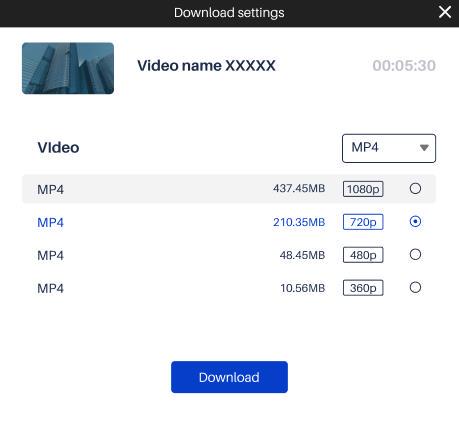
ÉTAPE 4. Une fois la vidéo téléchargée, cliquez sur l'icône de menu dans le coin supérieur droit pour accéder à « Historique ». Ensuite, vous pouvez cliquer sur le bouton « Ouvrir le dossier » pour accéder facilement aux vidéos Facebook téléchargées. Il est maintenant temps de lire des vidéos Facebook locales et de profiter d'une lecture hors ligne en qualité originale !
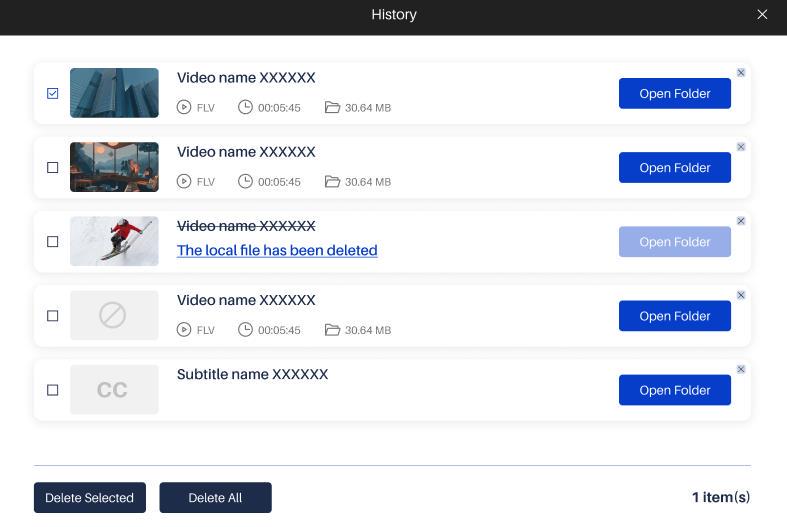
Le processus de téléchargement d'une liste de lecture Facebook avec VideoHunter Facebook Downloader est similaire au téléchargement d'une seule vidéo. Cependant, certaines étapes seront légèrement différentes, veuillez donc lire attentivement ce tutoriel avant de télécharger la playlist Facebook.
ÉTAPE 1. Ouvrez Facebook et visitez la playlist que vous souhaitez télécharger. Vous pouvez directement cliquer sur son bouton de partage pour copier le lien de la playlist.
ÉTAPE 2. Revenez à VideoHunter Facebook Downloader, puis collez le lien de la playlist Facebook dans le programme et cliquez sur le bouton « Analyser ». Étant donné que le lien contient plusieurs vidéos, une notification apparaîtra, vous demandant si vous souhaitez télécharger « Vidéo unique » ou « Playlist ». Ici, nous cliquons sur le bouton "Playlist" pour continuer.
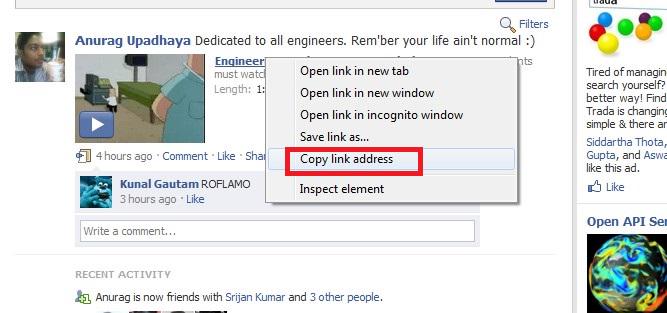
ÉTAPE 3. Dans la fenêtre contextuelle, choisissez le format vidéo souhaité ainsi que le format de sortie. Ensuite, cliquez sur « Télécharger » et l'application téléchargera les vidéos Facebook par lots en même temps pour vous.
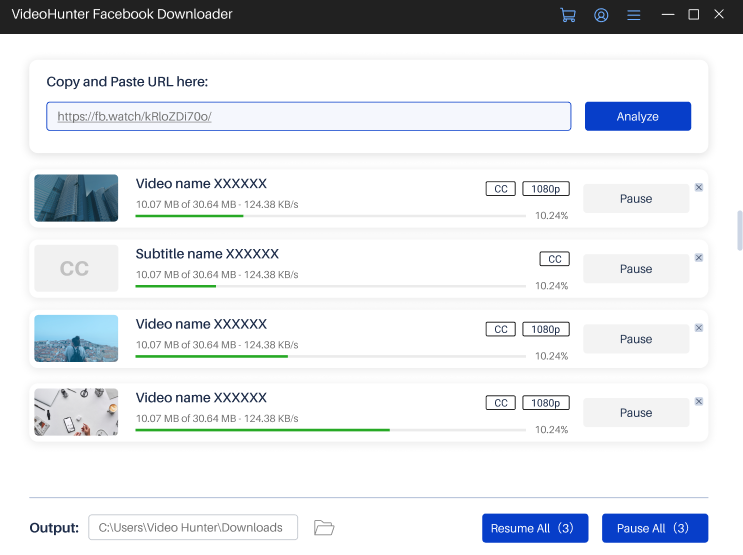
ÉTAPE 4. Ouvrez « Historique » dans le menu, et vous pourrez ensuite accéder facilement aux vidéos Facebook téléchargées.
Facebook vous permet également de rendre vos vidéos privées ou visibles uniquement par quelqu'un. Pour de telles vidéos, vous pouvez télécharger vos vidéos privées ou autres si vous avez le lien. Suivez les étapes ci-dessous pour télécharger des vidéos privées Facebook avec VideoHunter Facebook Downloader.
ÉTAPE 1. Lancez VideoHunter Facebook Downloader et entrez le lien d'une vidéo privée Facebook vers la barre. Cliquez ensuite sur le bouton « Analyser » pour lancer l'analyse du lien vidéo.
ÉTAPE 2. Sélectionnez un format de sortie et une qualité pour la vidéo Facebook à télécharger. Après cela, cliquez sur « Télécharger » pour démarrer le processus de téléchargement.
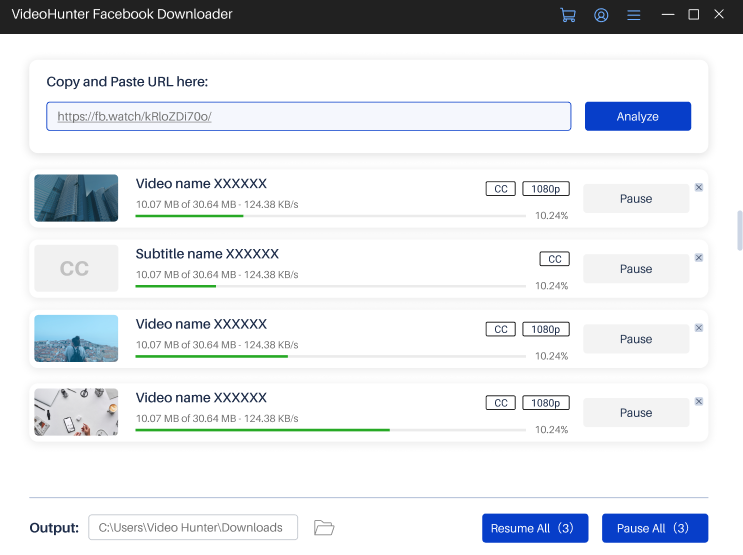
ÉTAPE 3. Les vidéos privées Facebook téléchargées seront enregistrées dans le dossier choisi. Ou vous pouvez aller dans « Menu » > « Historique » pour afficher les fichiers de sortie en cliquant sur « Ouvrir le dossier ».
Facebook Story et Facebook Reels sont des fonctionnalités populaires car les utilisateurs peuvent partager des vidéos sur leur vie quotidienne. Si vous souhaitez télécharger des vidéos Facebook Story et Reels pour les visionner hors ligne, VideoHunter Facebook Downloader peut vous aider. Voici les étapes.
ÉTAPE 1. Accédez à Facebook et obtenez le lien vidéo Story/Reels que vous souhaitez télécharger. Cliquez sur le bouton à trois points et sélectionnez "Copier le lien".
ÉTAPE 2. Revenez à VideoHunter Facebook Downloader. Collez directement le lien de votre vidéo Story/Reels préférée dans la barre de cadre. Cliquez sur "Analyser" pour analyser le lien.
ÉTAPE 3. Choisissez un format vidéo et une qualité préférés pour la vidéo de sortie. Et puis cliquez sur "Télécharger". Après un court instant, la vidéo Facebook Story/Reels sera enregistrée dans votre dossier local pour une lecture hors ligne.
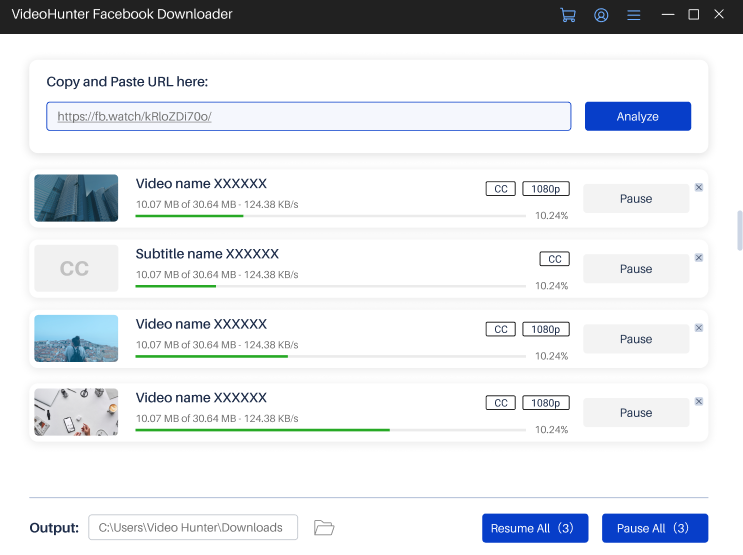
VideoHunter Facebook Downloader créera un nouveau dossier pour enregistrer les fichiers téléchargés. Vous sélectionnez un dossier de sortie pour les vidéos Facebook téléchargées.
Way 1. Dans le coin inférieur gauche de l'interface du téléchargeur, vous pouvez facilement trouver la section « Sortie ». Cliquez sur l'icône du dossier, puis sélectionnez « Navigation… », vous pouvez sélectionner un autre dossier sur votre ordinateur pour enregistrer les téléchargements Facebook.
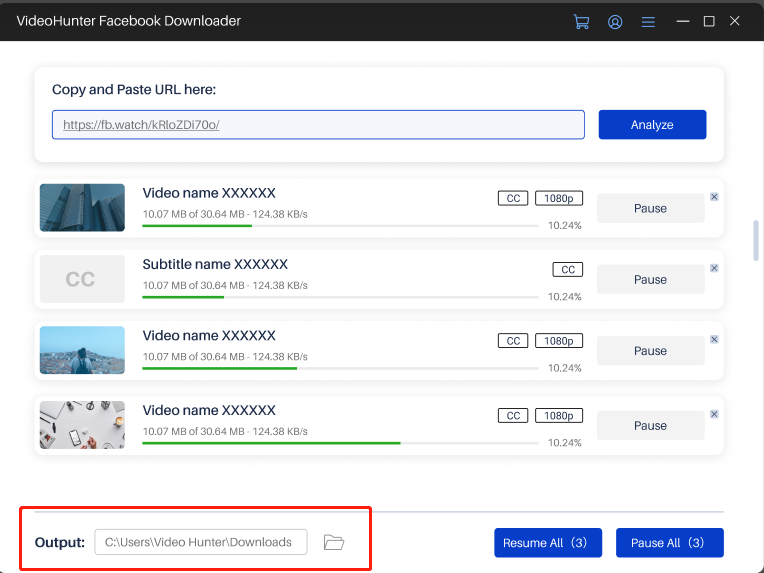
Way 2. Cliquez sur l'icône de menu dans le coin supérieur droit, puis sélectionnez « Préférences ». Une fois que la fenêtre de préférences apparaît, vous pouvez cliquer sur le bouton « Ouvrir » dans la section Général pour choisir le dossier de sortie souhaité. Ensuite, cliquez sur le bouton « Enregistrer » dans le coin inférieur droit pour confirmer la modification.
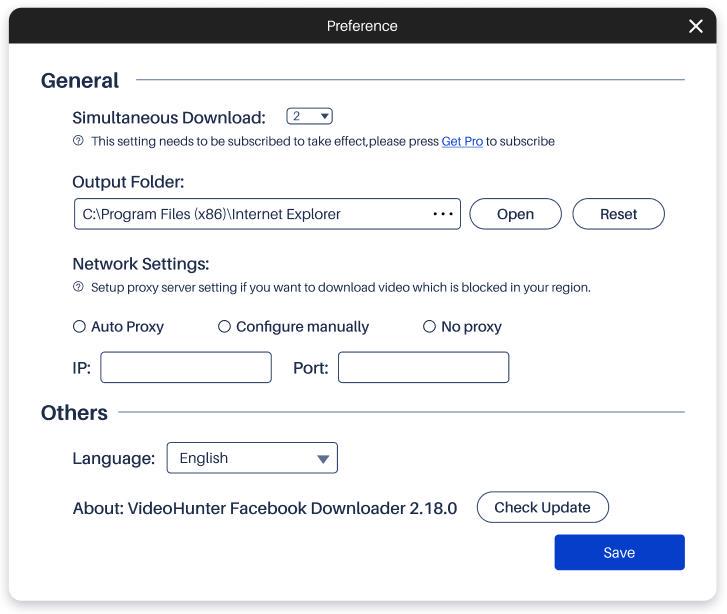
VideoHunter Facebook Downloader offre aux utilisateurs du monde entier plusieurs options linguistiques, notamment l'anglais, le japonais, le portugais, l'allemand, le français, l'espagnol et le chinois.
Vous pouvez simplement cliquer sur l'icône de menu dans le coin supérieur droit et sélectionner « Préférences ». Ensuite, sélectionnez la langue dont vous avez besoin dans la section Autre. Après cela, cliquez sur "Enregistrer" pour confirmer les modifications.
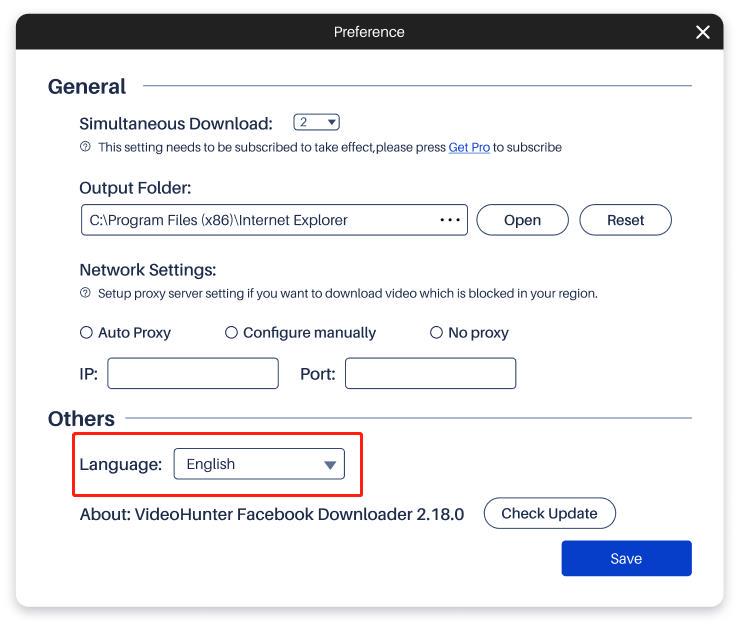
De manière générale, une notification pour la dernière version de VideoHunter Facebook Downloader apparaît automatiquement lors de son exécution. Mais si vous souhaitez confirmer si le VideoHunter Facebook Downloader actuellement utilisé est la dernière version, vous pouvez également cliquer sur l'icône de menu dans le coin supérieur droit, ouvrir la fenêtre « Préférences » et cliquer sur le bouton « Vérifier la mise à jour » pour vérifier sa version. Si la version que vous utilisez n'est pas la dernière, vous pouvez cliquer sur « Mettre à jour » dans la fenêtre contextuelle pour mettre à niveau le logiciel vers la dernière version.
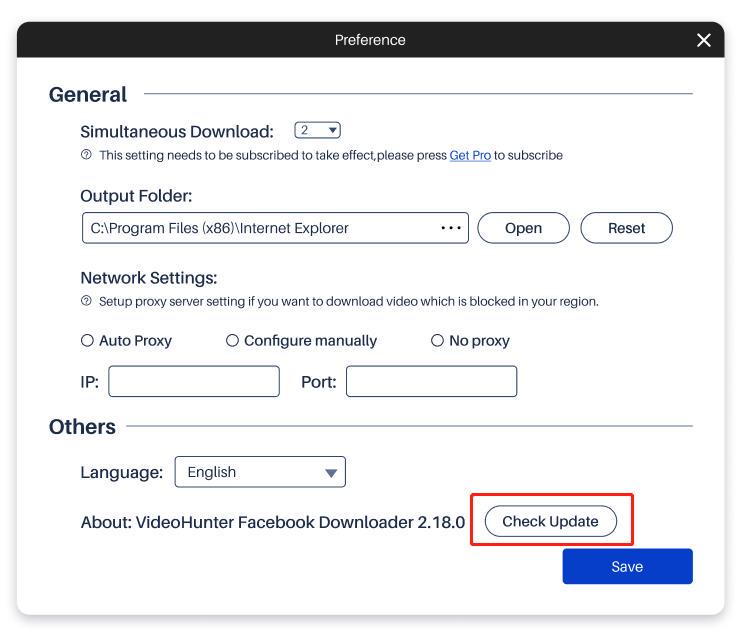
VideoHunter Facebook Downloader est équipé d'un service client professionnel et d'une équipe technique, qui peuvent vous aider à résoudre tous les problèmes rencontrés lors de l'utilisation à tout moment. En outre, il existe également une section de commentaires dans le logiciel, vous permettant d'accéder rapidement à notre support technique.
- Ouvrez VideoHunter Facebook Downloader et cliquez sur l'icône de menu dans le coin supérieur droit. Dans le menu déroulant, sélectionnez « Commentaires ».
- Veuillez indiquer en détail les problèmes que vous rencontrez, ainsi que votre adresse e-mail, afin que notre personnel technique puisse vous répondre à temps. Vous devez également cliquer sur « Joindre le fichier journal » > « Soumettre » sur l'interface pour permettre à VideoHunter de vous aider rapidement à trouver une solution au problème.
Si vous avez encore besoin d'aide supplémentaire, vous pouvez accéder directement au centre d'assistance VideoHunter pour obtenir une assistance supplémentaire.
▶ Échec de l'installation du téléchargeur Facebook
▶ Le code de licence ne fonctionne pas
▶ Échec du téléchargement de la vidéo/audio
Pour télécharger VideoHunter Facebook Downloader, vous pouvez vous rendre directement sur son site officiel pour obtenir l'entrée de téléchargement. Cliquez simplement sur le bouton de téléchargement, puis le package d'installation de VideoHunter Facebook Downloader sera téléchargé automatiquement. Une fois l'opération terminée, vous pouvez suivre les instructions à l'écran pour installer le logiciel sur votre bureau.
Généralement, le processus d’installation est rapide et facile. Cependant, si vous rencontrez des problèmes inattendus pouvant entraîner l'échec de l'installation, vous pouvez essayer les étapes suivantes pour terminer la configuration.
ÉTAPE 1. Cliquez sur "Démarrer" et entrez "Services.msc" dans "Rechercher".
ÉTAPE 2. Cliquez sur "Application Services Desktop pour vérifier si l'option "Type de démarrage" est désactivée.
ÉTAPE 3. Basculez-le sur "Manuel". Et puis, essayez à nouveau de télécharger VideoHunter Facebook Downloader.
Après avoir acheté un forfait Premium, vous recevrez un code de licence qui sera utilisé pour activer VideoHunter Facebook Downloader. Si vous ne parvenez pas ou ne parvenez pas à vous connecter avec le code, essayez les méthodes suivantes pour le résoudre.
Solution 1 : Échec de la connexion via le code de licence
Lorsque vous rencontrez des difficultés pour activer la version Premium de VideoHunter Facebook Downloader à l'aide de votre code de licence, assurez-vous d'abord que vous n'avez pas ajouté d'espaces supplémentaires ou saisi un mauvais code de licence. Ensuite, vérifiez si le mot de passe est correct. Si vous oubliez votre mot de passe, vous pouvez soit contacter directement l'équipe d'assistance de VideoHunter pour obtenir de l'aide, soit le réinitialiser vous-même via le centre de compte.
Solution 2 : ne pas recevoir le code de licence
En règle générale, vous pouvez vous attendre à recevoir votre code de licence par e-mail après votre achat, généralement dans l'heure. Si vous ne l'avez pas reçu d'ici là, veuillez vérifier que l'adresse e-mail que vous avez fournie est correcte. Si vous n'avez toujours pas reçu l'e-mail contenant le code de licence après plus de 24 heures, veuillez contacter notre équipe d'assistance pour obtenir de l'aide dans la vérification.
L’échec du téléchargement est probablement un problème courant que les utilisateurs peuvent rencontrer. Ensuite, nous fournirons des méthodes réalisables pour vous aider à résoudre le problème d’échec de téléchargement.
Cas 1 : réseau instable
L'une des principales raisons de l'échec du téléchargement est le mauvais environnement réseau. Lorsque le téléchargement échoue, veuillez vérifier si la connexion réseau actuelle est fluide. Lorsque vous recevez une notification d'interruption de téléchargement en raison d'un réseau instable, la connexion réseau à votre appareil peut ne pas être suffisamment stable pour prendre en charge les téléchargements de vidéos Facebook. Dans ce cas, veuillez passer à une connexion réseau plus stable et réessayer de télécharger des vidéos Facebook.
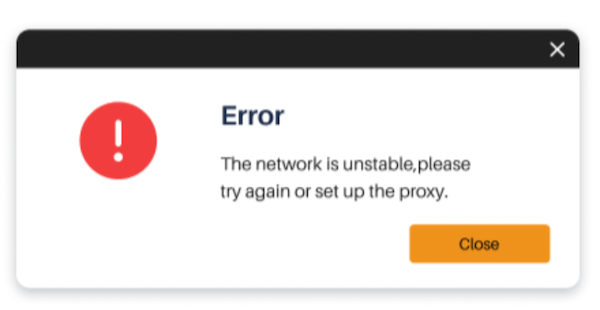
Cas 2 : échec de l'analyse
En outre, un échec d’analyse des liens vidéo peut également se produire. En règle générale, ce problème se produit parce que vous entrez une URL de vidéo incorrecte qui n'est pas prise en charge par VideoHunter Facebook Downloader. Dans ce cas, un message d'avertissement apparaîtra. Par conséquent, veuillez vérifier si l'URL correcte de la vidéo Facebook est correcte et essayez à nouveau de télécharger les vidéos Facebook.
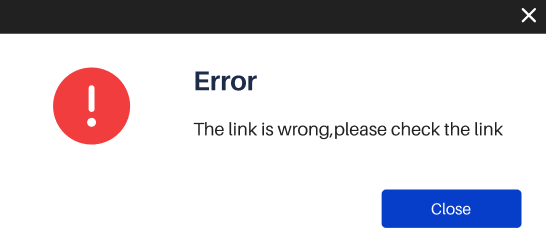
Si votre problème n'est toujours pas résolu, veuillez contacter directement l'équipe d'assistance pour obtenir de l'aide.
▶ Présentation du téléchargeur Facebook VideoHunter
Téléchargeur Facebook VideoHunter est un logiciel de bureau spécialement conçu pour résoudre les problèmes de téléchargement de vidéos sur Facebook. Il peut aider les utilisateurs de Facebook à télécharger rapidement et facilement leurs vidéos préférées et à les enregistrer pour toujours. Qu'il s'agisse de vidéos publiques, de clips d'histoire ou de vidéos Reels, VideoHunter Facebook Downloader peut les télécharger en haute qualité pour vous à une vitesse rapide. Conçu pour vous aider à télécharger facilement des vidéos Facebook, ce logiciel fournit une interface claire et concise, vous permettant de télécharger des vidéos Facebook en quelques clics simples.
Avec VideoHunter Facebook Downloader, vous pouvez facilement télécharger vos vidéos Facebook préférées et les regarder quand vous le souhaitez !
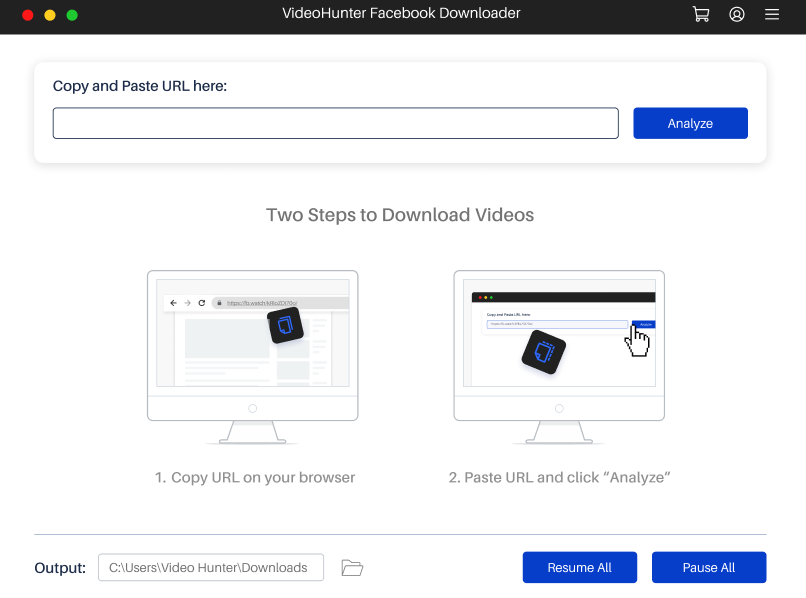
- Un clic pour télécharger diverses vidéos Facebook sans tracas.
- Prend en charge le téléchargement simultané de vidéos depuis Facebook en masse.
- Convertissez les vidéos Facebook en MP4 et WEBM pour la lecture sur tous les appareils.
- Extrayez l'audio des vidéos Facebook en MP3.
- Conservez la qualité vidéo originale des vidéos Facebook que vous pouvez lire.
- Offrez une vitesse de téléchargement vidéo ultra-rapide grâce aux technologies d’accélération matérielle.
- La version enregistrée est disponible pour télécharger en illimité les vidéos Facebook que vous aimez.
De plus, si vous rencontrez des problèmes lors de l'utilisation du logiciel, vous n'avez pas à vous inquiéter. VideoHunter Facebook Downloader dispose d'une équipe de support client réactive qui est toujours disponible pour vous aider à résoudre tout problème. En outre, l'équipe fera de son mieux pour améliorer les services et l'expérience utilisateur de VideoHunter Facebook Downloader, permettant un processus de téléchargement de vidéos plus simple et garantissant que tout le monde puisse lire des vidéos Facebook de haute qualité hors ligne.
▶ Spécifications techniques
VideoHunter Facebook Downloader est une solution de bureau pratique pour Windows et Mac, vous donnant accès à un large éventail de fonctionnalités et d'avantages liés au téléchargement de vidéos Facebook de haute qualité. Voici les spécifications techniques détaillées sur cette page dans la section suivante.
| Membres | Premium | |
|---|---|---|
| Limites de téléchargement | 3 | Illimité |
| Qualité de sortie | Jusqu'à 480P | 1080p |
| Téléchargement par lots | NON | OUI |
| Téléchargement de la liste de lecture | NON | OUI |
| Support technique | OUI | OUI |
Dans l’ensemble, la version enregistrée fournit gratuitement certaines fonctionnalités de base. Si vous êtes intéressé par le logiciel et avez besoin de fonctionnalités avancées, vous pouvez passer à la version Premium, afin de pouvoir télécharger un nombre illimité de vidéos Facebook HD. Pour plus de détails sur la version Premium, veuillez consulter la boutique en ligne de VideoHunter.
▶ Enregistrement de compte
Téléchargeur Facebook VideoHunter nécessite un compte enregistré pour accéder à sa fonction de téléchargement de vidéos Facebook. Avant d'utiliser le téléchargeur, veuillez vous inscrire pour créer votre compte ou vous connecter avec votre compte. Pour créer un nouveau compte, deux méthodes sont disponibles ci-dessous.
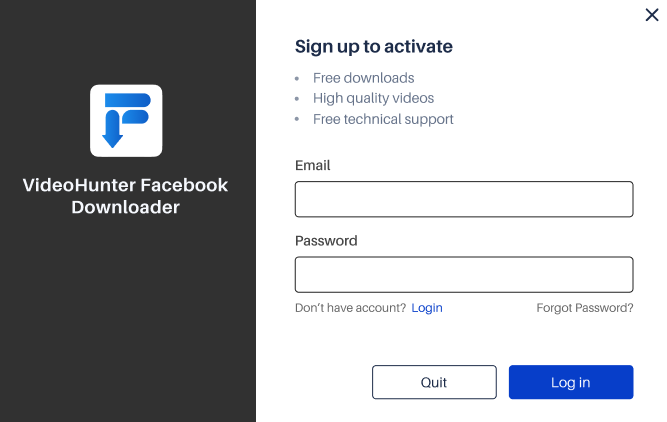
ÉTAPE 1. Ouvrez VideoHunter Account Center dans n'importe quel navigateur et sélectionnez le bouton « S'inscrire » pour créer un compte.

ÉTAPE 2. Remplissez vos informations, y compris votre nom d'utilisateur, votre adresse e-mail et votre mot de passe. Une fois terminé, cliquez sur « S'inscrire » pour créer un nouveau compte.
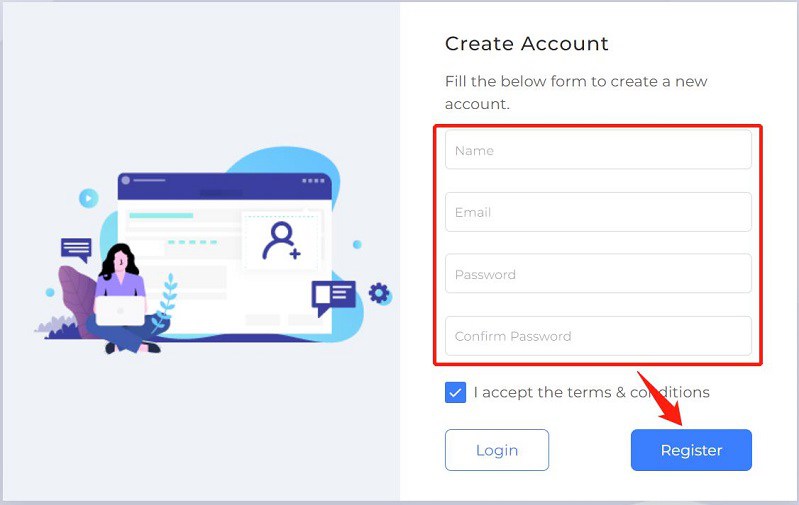
ÉTAPE 3.Une fois votre compte enregistré avec succès, vous serez automatiquement connecté au centre de compte. Ici, vous pouvez vérifier l'état de votre compte et votre abonnement. Ensuite, vous pouvez directement utiliser ce compte pour vous connecter à VideoHunter Facebook Downloader afin de télécharger des vidéos Facebook.

▶ Connectez-vous ou réinitialisez votre compte
Si vous ne savez pas comment vous connecter ou réinitialiser votre compte, vous pouvez consulter le guide étape par étape ci-dessous.
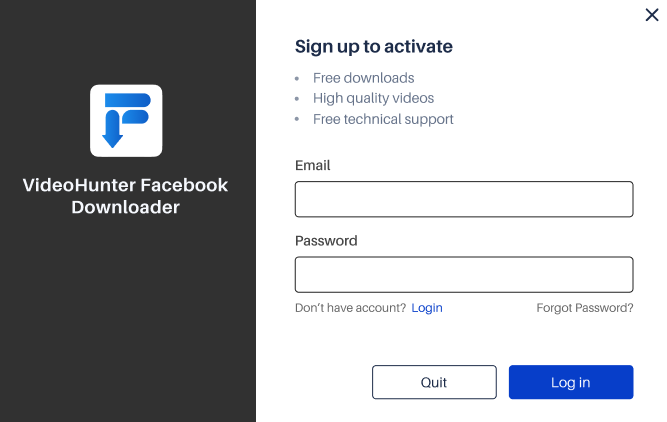
Remarque: Si votre compte a été mis à niveau vers un forfait Premium prenant en charge la connexion sur plusieurs appareils, vous pouvez vous connecter au même compte sur deux ordinateurs en même temps. Au contraire, si vous êtes un utilisateur gratuit, vous ne pouvez vous connecter à votre compte que sur un seul appareil. Lorsque vous l'utilisez sur un autre ordinateur, votre compte sera automatiquement déconnecté sur l'appareil d'origine.

▶ Acheter un abonnement
VideoHunter Facebook Downloader propose deux versions : la version enregistrée et la version Premium. Les nouveaux utilisateurs peuvent essayer la version enregistrée avec ses fonctions gratuites pour apprendre à utiliser le logiciel pour télécharger des vidéos Facebook. Si vous avez de nombreuses vidéos Facebook à télécharger et que vous souhaitez les enregistrer en haute qualité, vous pouvez passer à la version Premium. Pour vous abonner à la version Premium, vous pouvez utiliser l'entrée d'achat intégrée au logiciel ou visiter la boutique en ligne de VideoHunter pour acheter un code de licence et l'activer. Voici un tutoriel simple pour vous guider tout au long du processus.
Abonnez-vous à Premium dans les logiciels
ÉTAPE 1. Après vous être connecté, cliquez sur l'icône du panier dans le coin supérieur droit. La fenêtre d'achat apparaîtra.
ÉTAPE 2. Sur la page qui s'ouvre, cliquez sur le bouton « Mettre à niveau » pour commencer à acheter VideoHunter Facebook Downloader Premium. Choisissez ensuite la formule d'abonnement dont vous avez besoin.
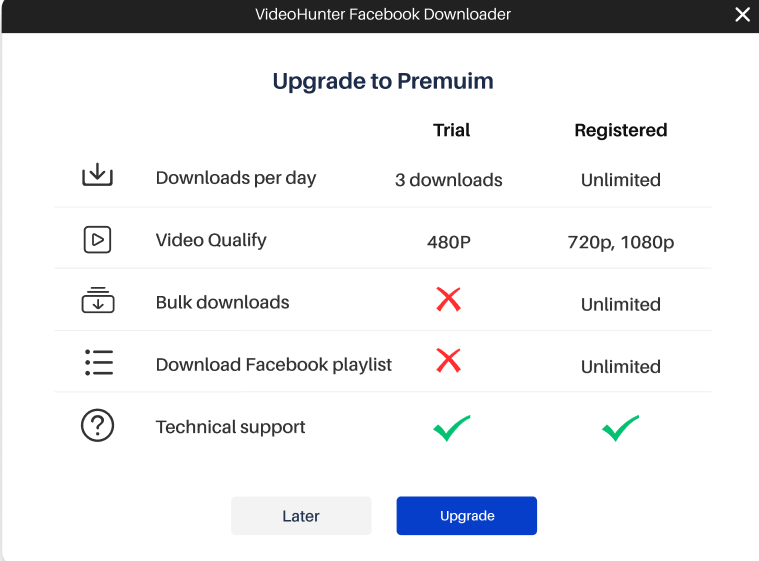
ÉTAPE 3. Soumettez « Mise à niveau » et effectuez le paiement. Après cela, vous recevrez deux e-mails de VideoHunter concernant le reçu d'achat et le code de licence. Ensuite, vous pouvez utiliser l'adresse e-mail et le code de licence pour activer VideoHunter Facebook Downloader Premium.
▶ Comment installer/désinstaller
Il est facile d'installer VideoHunter Facebook Downloader, suivez le guide ci-dessous pour démarrer l'installation.
J'installe VideoHunter Facebook Downloader
ÉTAPE 1. Rendez-vous sur le site officiel de VideoHunter Facebook Downloader et cliquez sur le bouton « Télécharger » sur la page pour obtenir le package d'installation.
ÉTAPE 2. Exécutez le package d'installation et suivez les instructions à l'écran pour configurer VideoHunter Facebook Downloader sur votre ordinateur.
ÉTAPE 3. Une fois le logiciel installé, ouvrez VideoHunter Facebook Downloader et entrez votre adresse e-mail et votre mot de passe pour vous connecter au logiciel. Vous pouvez désormais commencer à télécharger gratuitement des vidéos Facebook.
▶ Téléchargez des vidéos Facenook
Après avoir terminé l'installation de Téléchargeur Facebook VideoHunter, exécutez le programme directement, puis inscrivez-vous/connectez-vous à votre compte. Ensuite, suivez le guide ci-dessous pour commencer à télécharger des vidéos Facebook.
De plus, les interfaces pour les versions Windows et Mac de VideoHunter Facebook Downloader sont les mêmes, ce didacticiel fonctionnera donc à la fois pour les utilisateurs Windows et Mac. Ici, nous prenons la version Windows comme exemple.
ÉTAPE 1. Ouvrez Facebook et accédez à la vidéo que vous souhaitez télécharger hors ligne. Faites ensuite un clic droit pour obtenir le lien vidéo ou cliquez sur l'icône de partage pour copier son URL.
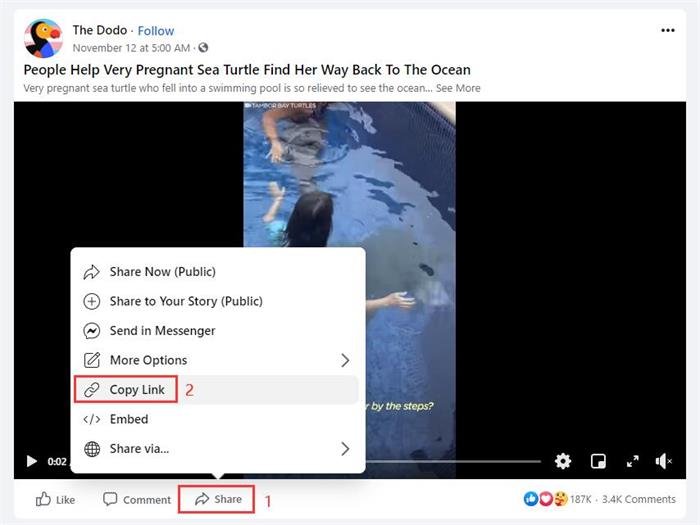
ÉTAPE 2. Revenez à VideoHunter Facebook Downloader et collez l'URL dans la barre de cadre de l'interface. Cliquez ensuite sur l'icône "Analyser". Le logiciel analyse ensuite l'URL.
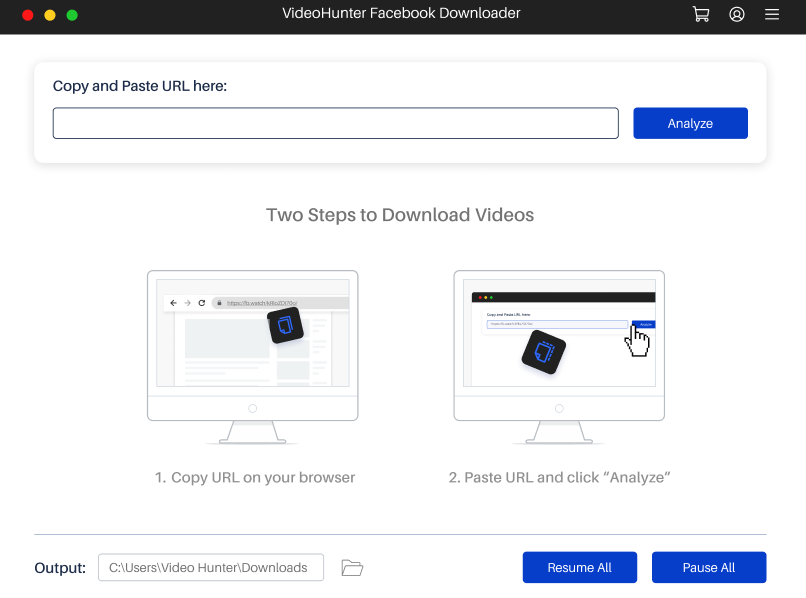
ÉTAPE 3. Une fois que VideoHunter Facebook Downloader a fini d'analyser l'URL de la vidéo, une fenêtre de sortie avec différents formats et options de qualité apparaîtra automatiquement. Choisissez votre format et votre qualité de sortie préférés et cliquez sur « Télécharger » pour lancer le téléchargement de la vidéo Facebook.
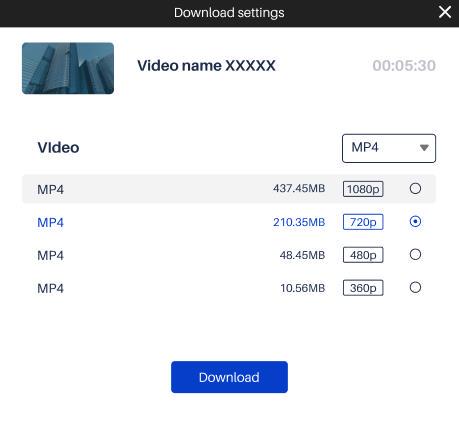
ÉTAPE 4. Une fois la vidéo téléchargée, cliquez sur l'icône de menu dans le coin supérieur droit pour accéder à « Historique ». Ensuite, vous pouvez cliquer sur le bouton « Ouvrir le dossier » pour accéder facilement aux vidéos Facebook téléchargées. Il est maintenant temps de lire des vidéos Facebook locales et de profiter d'une lecture hors ligne en qualité originale !
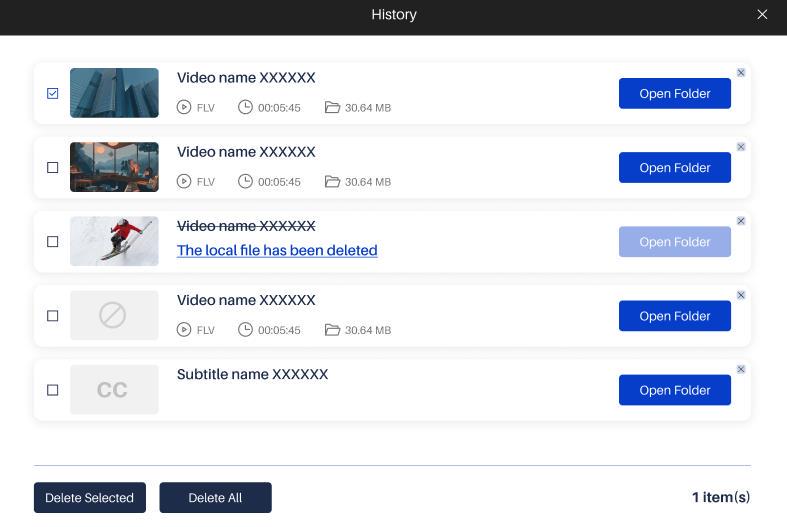
▶ Téléchargez la liste de lecture Facebook
Le processus de téléchargement d'une liste de lecture Facebook avec VideoHunter Facebook Downloader est similaire au téléchargement d'une seule vidéo. Cependant, certaines étapes seront légèrement différentes, veuillez donc lire attentivement ce tutoriel avant de télécharger la playlist Facebook.
ÉTAPE 1. Ouvrez Facebook et visitez la playlist que vous souhaitez télécharger. Vous pouvez directement cliquer sur son bouton de partage pour copier le lien de la playlist.
ÉTAPE 2. Revenez à VideoHunter Facebook Downloader, puis collez le lien de la playlist Facebook dans le programme et cliquez sur le bouton « Analyser ». Étant donné que le lien contient plusieurs vidéos, une notification apparaîtra, vous demandant si vous souhaitez télécharger « Vidéo unique » ou « Playlist ». Ici, nous cliquons sur le bouton "Playlist" pour continuer.
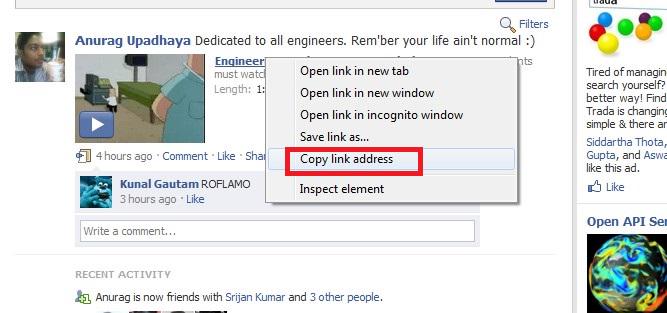
ÉTAPE 3. Dans la fenêtre contextuelle, choisissez le format vidéo souhaité ainsi que le format de sortie. Ensuite, cliquez sur « Télécharger » et l'application téléchargera les vidéos Facebook par lots en même temps pour vous.
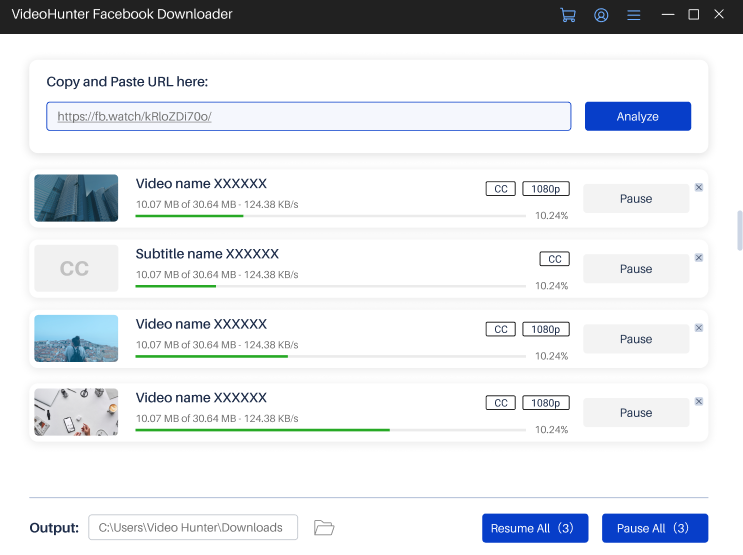
ÉTAPE 4. Ouvrez « Historique » dans le menu, et vous pourrez ensuite accéder facilement aux vidéos Facebook téléchargées.
▶ Téléchargez des vidéos Facebook privées
Facebook vous permet également de rendre vos vidéos privées ou visibles uniquement par quelqu'un. Pour de telles vidéos, vous pouvez télécharger vos vidéos privées ou autres si vous avez le lien. Suivez les étapes ci-dessous pour télécharger des vidéos privées Facebook avec VideoHunter Facebook Downloader.
ÉTAPE 1. Lancez VideoHunter Facebook Downloader et entrez le lien d'une vidéo privée Facebook vers la barre. Cliquez ensuite sur le bouton « Analyser » pour lancer l'analyse du lien vidéo.
ÉTAPE 2. Sélectionnez un format de sortie et une qualité pour la vidéo Facebook à télécharger. Après cela, cliquez sur « Télécharger » pour démarrer le processus de téléchargement.
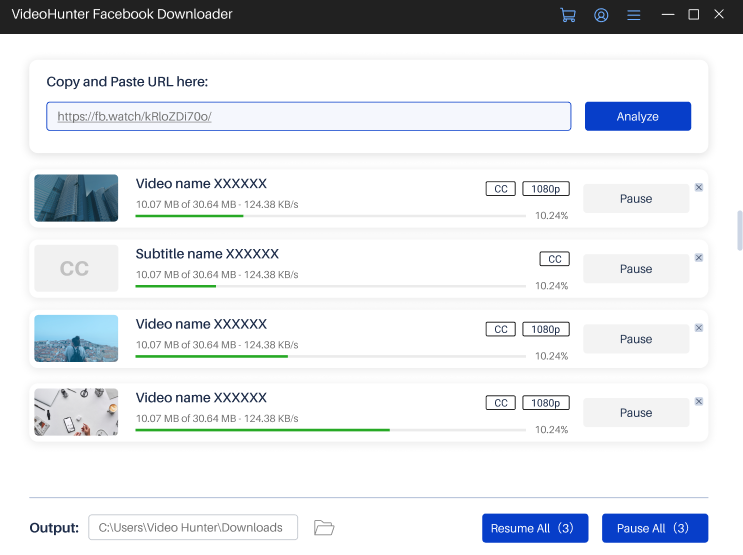
ÉTAPE 3. Les vidéos privées Facebook téléchargées seront enregistrées dans le dossier choisi. Ou vous pouvez aller dans « Menu » > « Historique » pour afficher les fichiers de sortie en cliquant sur « Ouvrir le dossier ».
▶ Téléchargez les vidéos Facebook Story et Reels
Facebook Story et Facebook Reels sont des fonctionnalités populaires car les utilisateurs peuvent partager des vidéos sur leur vie quotidienne. Si vous souhaitez télécharger des vidéos Facebook Story et Reels pour les visionner hors ligne, VideoHunter Facebook Downloader peut vous aider. Voici les étapes.
ÉTAPE 1. Accédez à Facebook et obtenez le lien vidéo Story/Reels que vous souhaitez télécharger. Cliquez sur le bouton à trois points et sélectionnez "Copier le lien".
ÉTAPE 2. Revenez à VideoHunter Facebook Downloader. Collez directement le lien de votre vidéo Story/Reels préférée dans la barre de cadre. Cliquez sur "Analyser" pour analyser le lien.
ÉTAPE 3. Choisissez un format vidéo et une qualité préférés pour la vidéo de sortie. Et puis cliquez sur "Télécharger". Après un court instant, la vidéo Facebook Story/Reels sera enregistrée dans votre dossier local pour une lecture hors ligne.
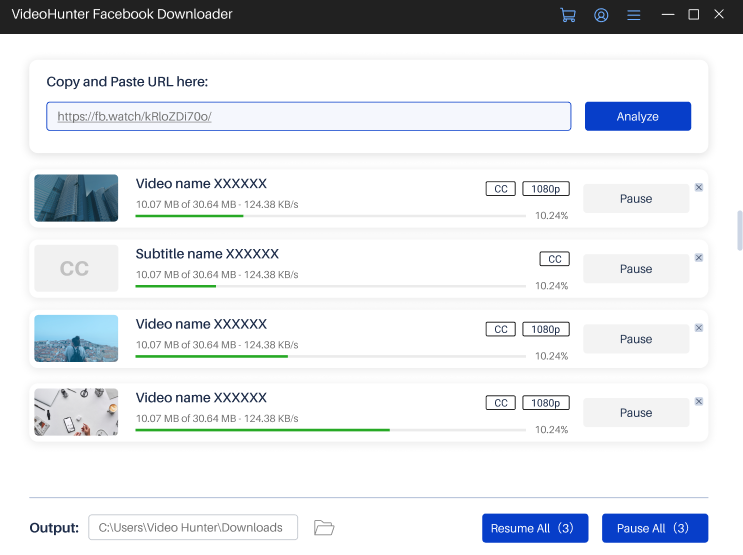
▶ Modifier le dossier de sortie
VideoHunter Facebook Downloader créera un nouveau dossier pour enregistrer les fichiers téléchargés. Vous sélectionnez un dossier de sortie pour les vidéos Facebook téléchargées.
Way 1. Dans le coin inférieur gauche de l'interface du téléchargeur, vous pouvez facilement trouver la section « Sortie ». Cliquez sur l'icône du dossier, puis sélectionnez « Navigation… », vous pouvez sélectionner un autre dossier sur votre ordinateur pour enregistrer les téléchargements Facebook.
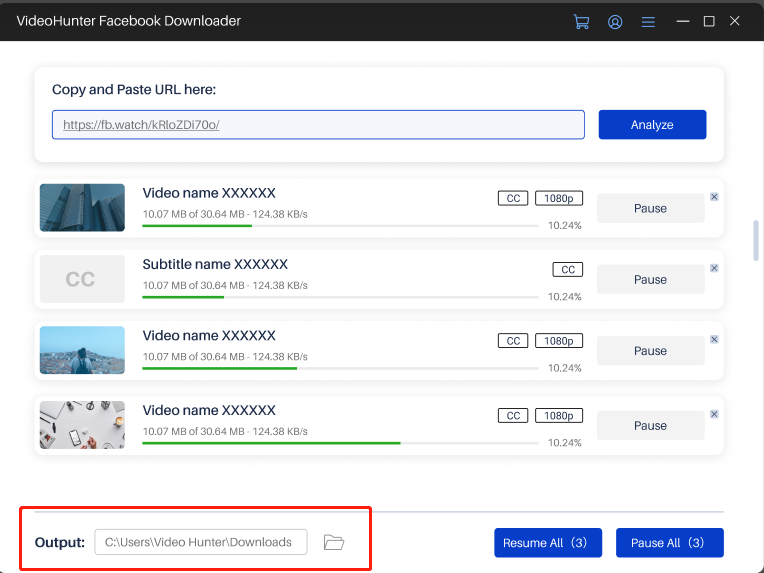
Way 2. Cliquez sur l'icône de menu dans le coin supérieur droit, puis sélectionnez « Préférences ». Une fois que la fenêtre de préférences apparaît, vous pouvez cliquer sur le bouton « Ouvrir » dans la section Général pour choisir le dossier de sortie souhaité. Ensuite, cliquez sur le bouton « Enregistrer » dans le coin inférieur droit pour confirmer la modification.
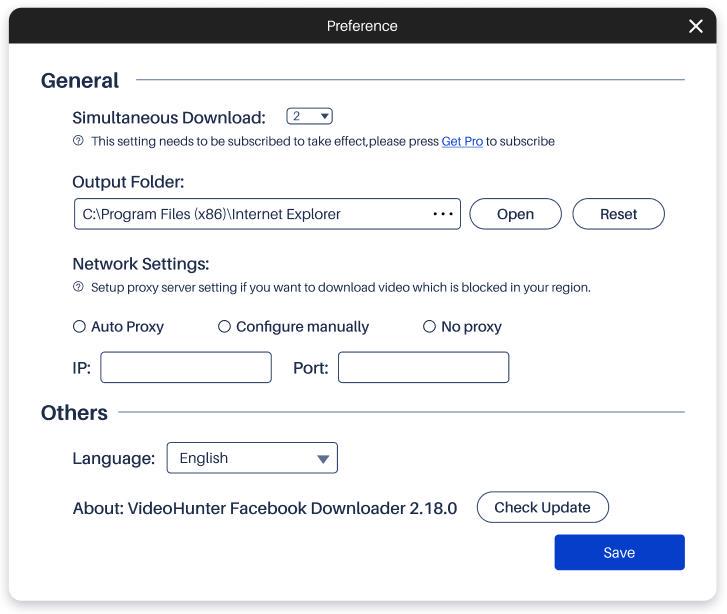
▶ Changer la langue du programme
VideoHunter Facebook Downloader offre aux utilisateurs du monde entier plusieurs options linguistiques, notamment l'anglais, le japonais, le portugais, l'allemand, le français, l'espagnol et le chinois.
Vous pouvez simplement cliquer sur l'icône de menu dans le coin supérieur droit et sélectionner « Préférences ». Ensuite, sélectionnez la langue dont vous avez besoin dans la section Autre. Après cela, cliquez sur "Enregistrer" pour confirmer les modifications.
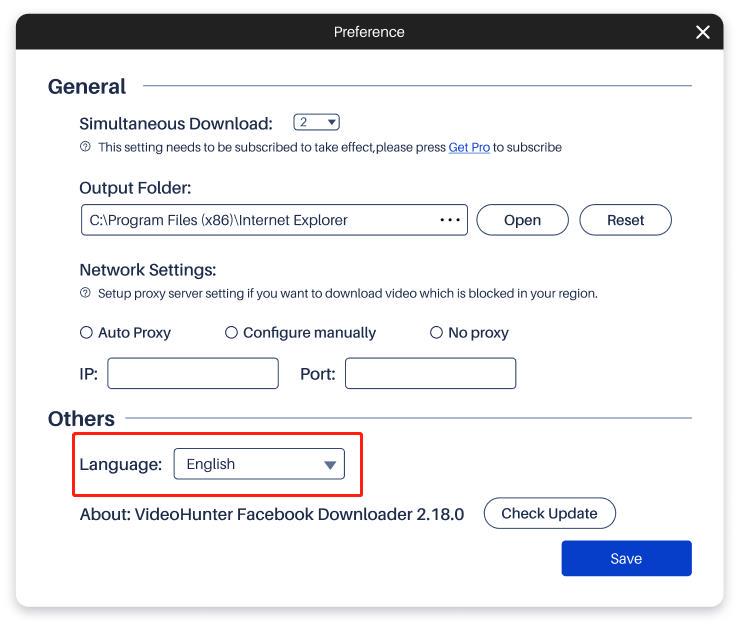
▶ Mettre à niveau le téléchargeur Facebook
De manière générale, une notification pour la dernière version de VideoHunter Facebook Downloader apparaît automatiquement lors de son exécution. Mais si vous souhaitez confirmer si le VideoHunter Facebook Downloader actuellement utilisé est la dernière version, vous pouvez également cliquer sur l'icône de menu dans le coin supérieur droit, ouvrir la fenêtre « Préférences » et cliquer sur le bouton « Vérifier la mise à jour » pour vérifier sa version. Si la version que vous utilisez n'est pas la dernière, vous pouvez cliquer sur « Mettre à jour » dans la fenêtre contextuelle pour mettre à niveau le logiciel vers la dernière version.
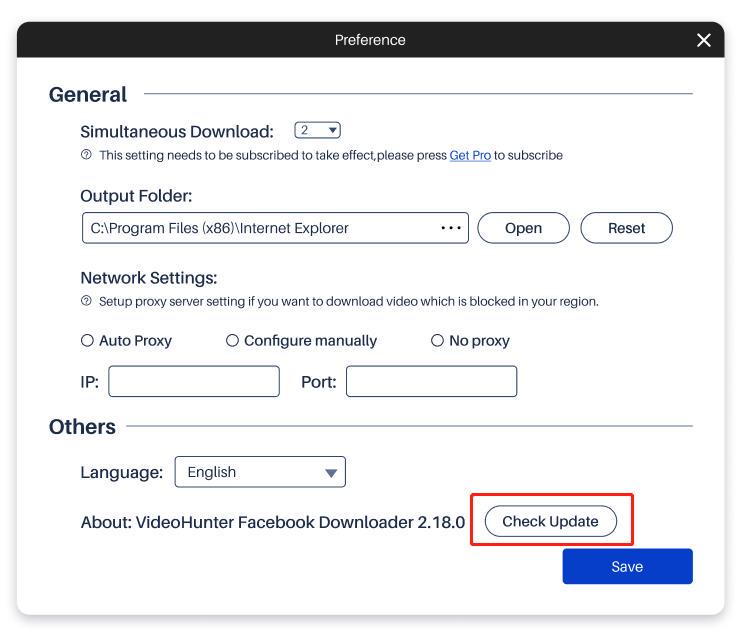
▶ Envoyer un commentaire
VideoHunter Facebook Downloader est équipé d'un service client professionnel et d'une équipe technique, qui peuvent vous aider à résoudre tous les problèmes rencontrés lors de l'utilisation à tout moment. En outre, il existe également une section de commentaires dans le logiciel, vous permettant d'accéder rapidement à notre support technique.
- Ouvrez VideoHunter Facebook Downloader et cliquez sur l'icône de menu dans le coin supérieur droit. Dans le menu déroulant, sélectionnez « Commentaires ».
- Veuillez indiquer en détail les problèmes que vous rencontrez, ainsi que votre adresse e-mail, afin que notre personnel technique puisse vous répondre à temps. Vous devez également cliquer sur « Joindre le fichier journal » > « Soumettre » sur l'interface pour permettre à VideoHunter de vous aider rapidement à trouver une solution au problème.
Si vous avez encore besoin d'aide supplémentaire, vous pouvez accéder directement au centre d'assistance VideoHunter pour obtenir une assistance supplémentaire.
▶ Échec de l'installation du téléchargeur Facebook
Pour télécharger VideoHunter Facebook Downloader, vous pouvez vous rendre directement sur son site officiel pour obtenir l'entrée de téléchargement. Cliquez simplement sur le bouton de téléchargement, puis le package d'installation de VideoHunter Facebook Downloader sera téléchargé automatiquement. Une fois l'opération terminée, vous pouvez suivre les instructions à l'écran pour installer le logiciel sur votre bureau.
Généralement, le processus d’installation est rapide et facile. Cependant, si vous rencontrez des problèmes inattendus pouvant entraîner l'échec de l'installation, vous pouvez essayer les étapes suivantes pour terminer la configuration.
ÉTAPE 1. Cliquez sur "Démarrer" et entrez "Services.msc" dans "Rechercher".
ÉTAPE 2. Cliquez sur "Application Services Desktop pour vérifier si l'option "Type de démarrage" est désactivée.
ÉTAPE 3. Basculez-le sur "Manuel". Et puis, essayez à nouveau de télécharger VideoHunter Facebook Downloader.
▶ Le code de licence ne fonctionne pas
Après avoir acheté un forfait Premium, vous recevrez un code de licence qui sera utilisé pour activer VideoHunter Facebook Downloader. Si vous ne parvenez pas ou ne parvenez pas à vous connecter avec le code, essayez les méthodes suivantes pour le résoudre.
Solution 1 : Échec de la connexion via le code de licence
Lorsque vous rencontrez des difficultés pour activer la version Premium de VideoHunter Facebook Downloader à l'aide de votre code de licence, assurez-vous d'abord que vous n'avez pas ajouté d'espaces supplémentaires ou saisi un mauvais code de licence. Ensuite, vérifiez si le mot de passe est correct. Si vous oubliez votre mot de passe, vous pouvez soit contacter directement l'équipe d'assistance de VideoHunter pour obtenir de l'aide, soit le réinitialiser vous-même via le centre de compte.
Solution 2 : ne pas recevoir le code de licence
En règle générale, vous pouvez vous attendre à recevoir votre code de licence par e-mail après votre achat, généralement dans l'heure. Si vous ne l'avez pas reçu d'ici là, veuillez vérifier que l'adresse e-mail que vous avez fournie est correcte. Si vous n'avez toujours pas reçu l'e-mail contenant le code de licence après plus de 24 heures, veuillez contacter notre équipe d'assistance pour obtenir de l'aide dans la vérification.
▶ Échec du téléchargement de la vidéo/audio
L’échec du téléchargement est probablement un problème courant que les utilisateurs peuvent rencontrer. Ensuite, nous fournirons des méthodes réalisables pour vous aider à résoudre le problème d’échec de téléchargement.
Cas 1 : réseau instable
L'une des principales raisons de l'échec du téléchargement est le mauvais environnement réseau. Lorsque le téléchargement échoue, veuillez vérifier si la connexion réseau actuelle est fluide. Lorsque vous recevez une notification d'interruption de téléchargement en raison d'un réseau instable, la connexion réseau à votre appareil peut ne pas être suffisamment stable pour prendre en charge les téléchargements de vidéos Facebook. Dans ce cas, veuillez passer à une connexion réseau plus stable et réessayer de télécharger des vidéos Facebook.
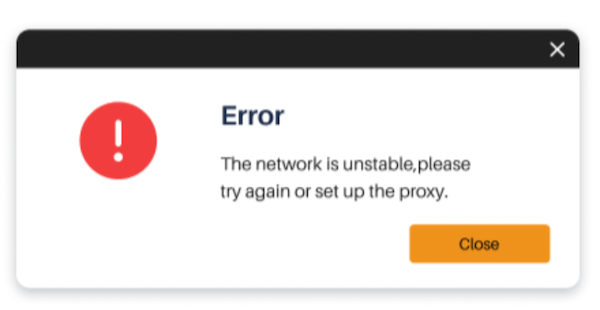
Cas 2 : échec de l'analyse
En outre, un échec d’analyse des liens vidéo peut également se produire. En règle générale, ce problème se produit parce que vous entrez une URL de vidéo incorrecte qui n'est pas prise en charge par VideoHunter Facebook Downloader. Dans ce cas, un message d'avertissement apparaîtra. Par conséquent, veuillez vérifier si l'URL correcte de la vidéo Facebook est correcte et essayez à nouveau de télécharger les vidéos Facebook.
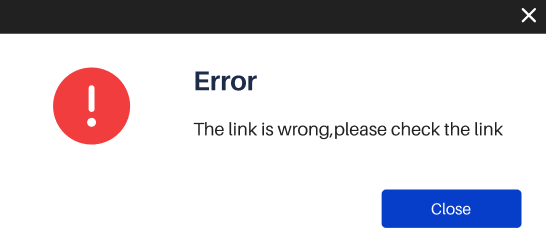
Si votre problème n'est toujours pas résolu, veuillez contacter directement l'équipe d'assistance pour obtenir de l'aide.
chasseur de vidéos
Téléchargez vos vidéos préférées sur PC/Mac !